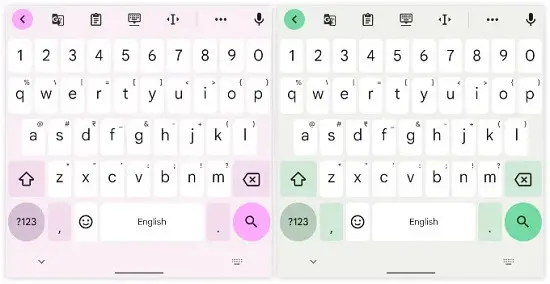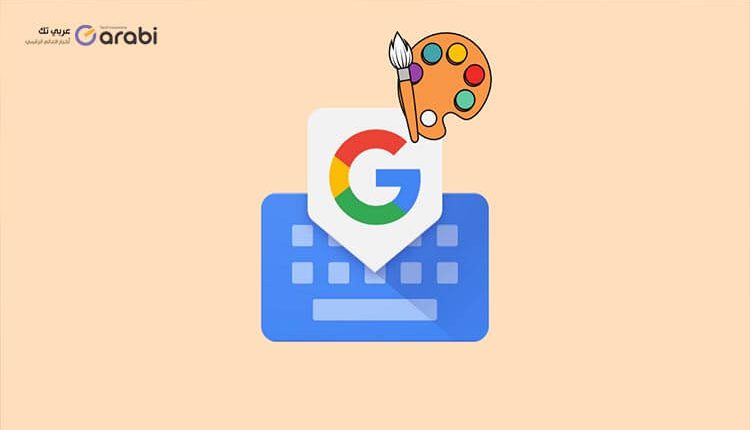
تغيير لون ثيمات لوحة المفاتيح Gboard استنادًا إلى لون الخلفية
تغيير لون ثيمات لوحة المفاتيح Gboard، تتيح لك سمات Gboard إعطاء طبقة جديدة من النمطية للوحة المفاتيح على هاتف الـ Android. باستخدام Android 12، يمكنك الآن الحصول على لون سمة ديناميكي على Gboard. حيث سيتغير لون المظهر على لوحة المفاتيح Gboard تلقائيًا بناءً على الخلفية وذلك عند تمكين هذا الخيار. دعونا نرى كيفية تمكين المظهر الديناميكي الجديد المستند إلى واجهة Material You في نظام Android على لوحة مفاتيح Gboard وذلك استنادًا إلى لون مظهر الخلفية.
ما هو الوضع الديناميكي في لوحة المفاتيح Gboard ؟
واحد من أشره لوحات المفاتيح على الإطلاق والتي هي من اختصاص وتطويل شركة Google لهواتف الاندرويد هي لوحة المفاتيح Gboard. حيث تمتلك هذه اللوحة الكثير من الخصائص التي يمكنها من خلالها أن تضاهي الكثير من أنواع لوحات المفاتيح الأخرى. ولكن هل سبق لك أن سمعت عن ثيمات لوحة المفاتيح؟!. لربما تكون قد سمعت، ولكن من الأكيد أنك لا زلت لا تعرف مع هو الوضع الديناميكي في لوحة المفاتيح Gboard الجديد. والذي تم عرضه للمستخدمين في الفترة الأخيرة.
كما نعلم أن ثيمات لوحة المفاتيح في السابق كانت ثابت ولا تتغير إلا أن تقوم أنت بتغييرها يدويًا من خلال إعدادات لوحة المفاتيح. ولكن في الوضع الديناميكي الجديد للوحة المفاتيح Gboard سيكون بالإمكان تغيير لون لوحة المفاتيح تلقائيًا بدو الحاجة للدخول إلى الإعدادات في كل مرة. حيث سيتغير ثيم لوحة المفاتيح على حسب لون الخلفية التي تقوم فيها بالكتابة في هاتف الأندرويد.
تم تقديم سمة Material You في Android 12. للحصول على سمة Gboard الديناميكية الجديدة التي تتغير بناءً على خلفية الشاشة على هاتف الأندرويد، يجب أن يكون لهاتفك Android 12 على الأقل أو أحدث. وهذا كشرط أساسي لأن تتوفر على هذه الميزة في هاتفك.
تغيير لون ثيمات لوحة المفاتيح Gboard استنادًا إلى لون الخلفية
بعد أن تأكدت من أنك تمتلك هاتف يعمل بنظام Android 12، يجب عليك أن تقوم بتحديث تطبيق Gboard في هاتفك أو تثبيته في حال كنت لا تتوفر على التطبيق من الأساس.
خطوات تغيير لون ثيمات لوحة المفاتيح Gboard تلقائيًا
يمكنكم تثبيت أو تحديث تطبيق لوحة المفاتيح Gboard من خلال متجر جوجل بلاي مباشرة. أو من خلال الدخول إلى صفحة التطبيق في المتجر في الأسفل.
الآن بعد تثبيت التطبيق وتعيينه كتطبيق لوحة مفاتيح افتراضي. قم بالنقر على الثلاث نقاط الخاصة بإظهار قائمة التطبيق.
من القائمة التي ظهرت لك، اضغط على خيار السمات أو Themes والتي تكون على شكل لوحة ألوان، كما هو ظاهر في الصورة في الأسفل.
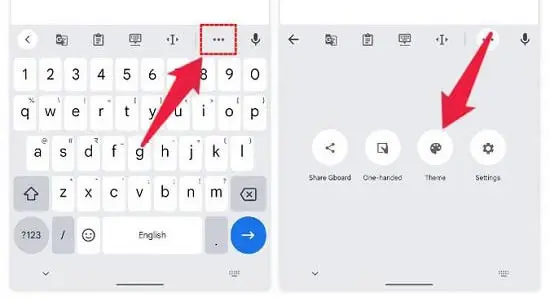
أو يمكنكم الدخول إلى قائمة التطبيقات التي تتوفر عليها في الهاتف، ومن ثم تقوم بالدخول إلى تطبيق Gboard.
وبهذا ستجد القائمة الخاصة بهذا التطبيق والتي تضم الكثير من الاعدادات فيها. ولكن منها حدد خيار السمات أو Themes.
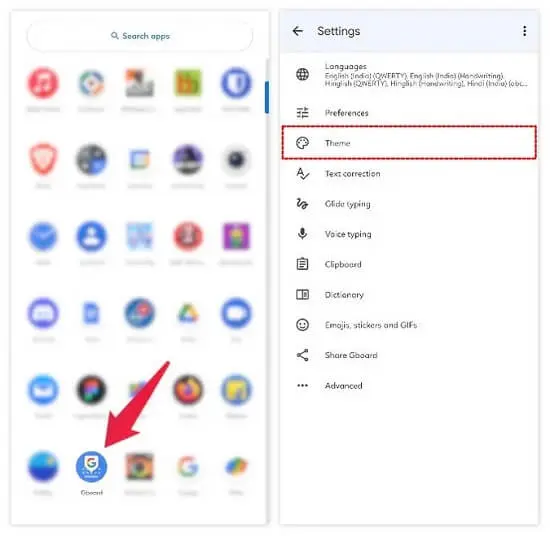
ستظهر لك الآن كافة السمات التي تتوفر عليها في التطبيق. فيكفي فقط أن تبحث عن الخيار Default وستجد أسفل منه خيار اللون الديناميكي أو Dynamic color. فاضغط على هذا الأخير.
في النهاية قم بالضغط على خيار تطبيق أو Apply وذلك من أجل تأكيد الاختيار الذي قمت بتحديده في السابق.
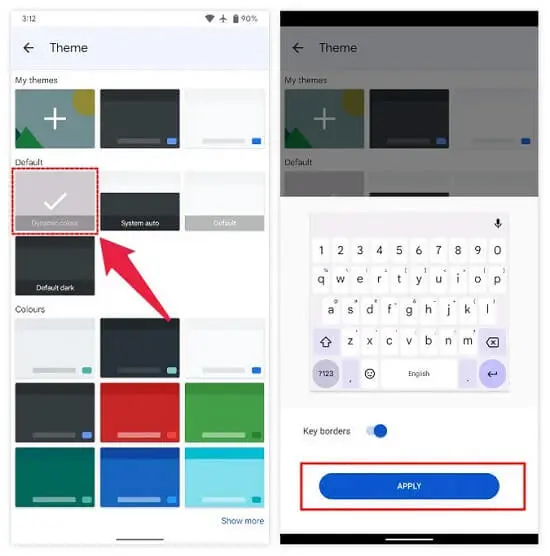
اقرأ أيضًا: أفضل 5 تطبيقات لوحة مفاتيح 2020-keyboard
في حال قمت بفتح تطبيق الكتابة وكانت لون الخلفية زرقاء أو أي لون آخر، فستجد أن السمة الخاصة بلوحة المفاتيح هذه قد تغيرت إلى لون الخلفية تلقائيًا.